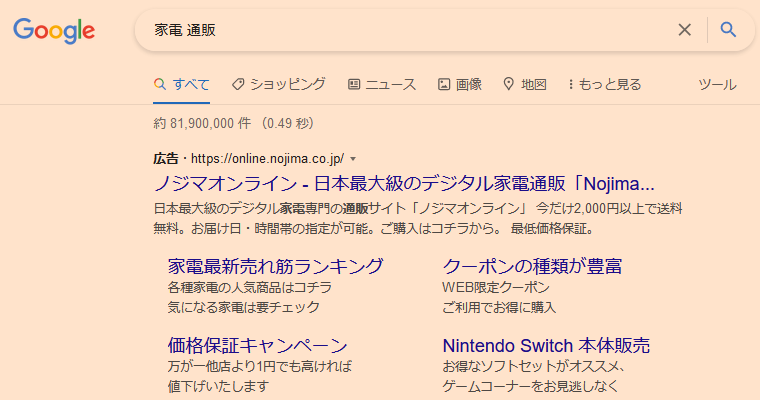検索ボリュームを調べる為に無料でキーワードプランナーを使う方法
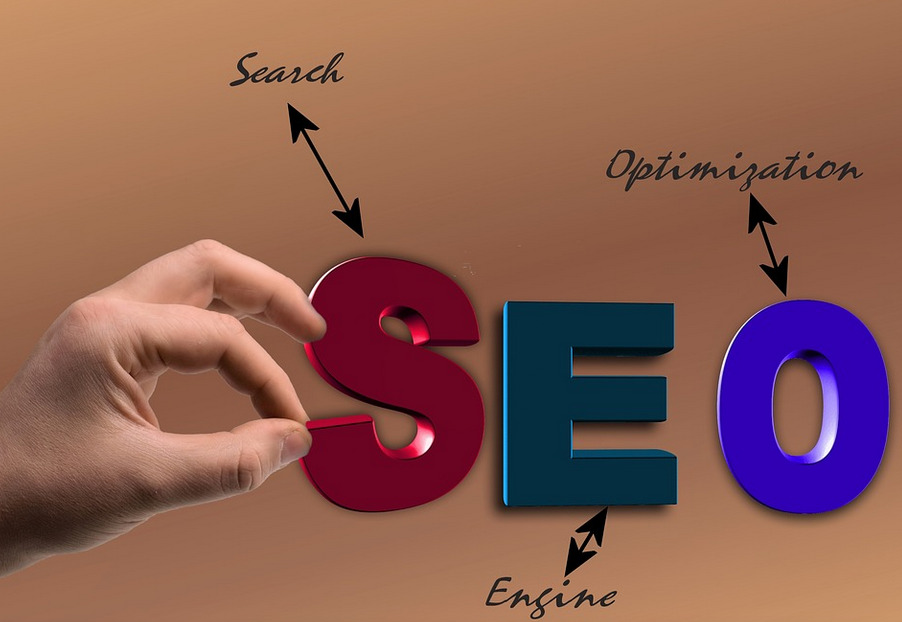
ブログ運営でアクセスを集めるために欠かせない、キーワードに対する検索ボリュームを無料で調べる方法や、途中からエキスパートモードに切り替える方法を図解付きで解説します!
※キーワードプランナーを活用した、ブログ初心者にオススメのお宝キーワードを探す方法は↓の記事で詳しく解説しています。
無料で検索ボリュームを調べる一連の流れ
無料で検索ボリュームを調べるには下記の要素が必要となります。
- Google広告への登録
- エキスパートモード
- キャンペーンの一時停止で無料化
※Googleへ出稿する事がメイン用途のサービスなので、登録にはクレジットカードorデビットカードが必要です。
→(1)Google広告とは
Googleは元々、良質な検索エンジンで人を集めて露出度を高め、広告収入で大きく飛躍した会社です。
検索したらこのような検索結果を目にした事があると思います。
画像を確認すると、「家電 通販」の検索結果に対して左上に「広告」と書いてあるのが分かります。
この広告を個人事業主でもGoogleに依頼して出稿することが出来るのですが、Googleはそんな広告主の為に様々な有益な無料ツールを提供しています。
検索ボリュームを調べるには、「キーワードプランナー」というツールを用います。
→(2)キーワードプランナーを使う為にエキスパートモードが必要
Google広告では、一つ一つのキャンペーン毎に
- スマートアシストモード
- エキスパートモード
大まかに上の2種類のモードがあるのですが、下図のようなツール群を使っていく為に「エキスパートモード」にしておく必要があります。
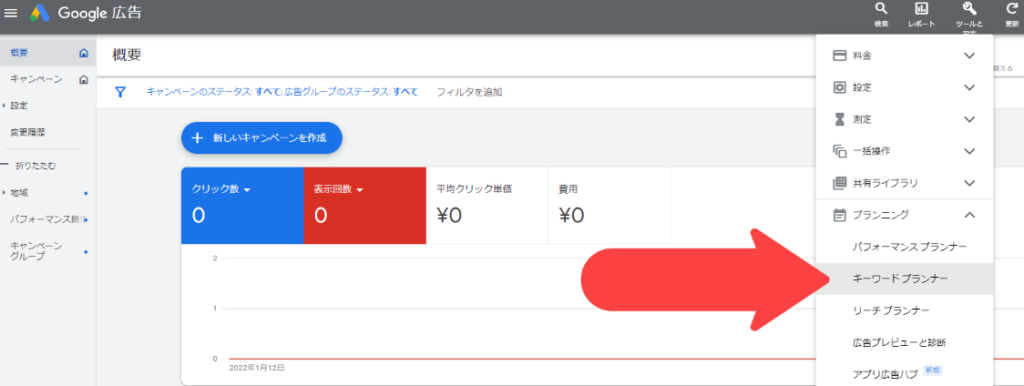
今回の記事では、その中の「キーワードプランナー」というツールを用いてボリューム検索を行いますので、無料で使う方法などをこれから解説していきます。
※元々Google広告に登録していた人向け
以前登録をしていた方の一部で「エキスパートモード」に切り替えられない方がコミュニティメンバー含めて結構いるので、そちら向けの解説もこの記事でしています。
Google広告への登録方法
それでは、早速Google広告に登録していきましょう!
→(3)エキスパートモードで広告キャンペーン作成
Google広告のページに移動したら、「今すぐ開始」をクリック。
※Googleのアカウントが必須です。
環境にもよりますが、この画面が表示されたら下部の「エキスパートモードに切り替える」をクリック。
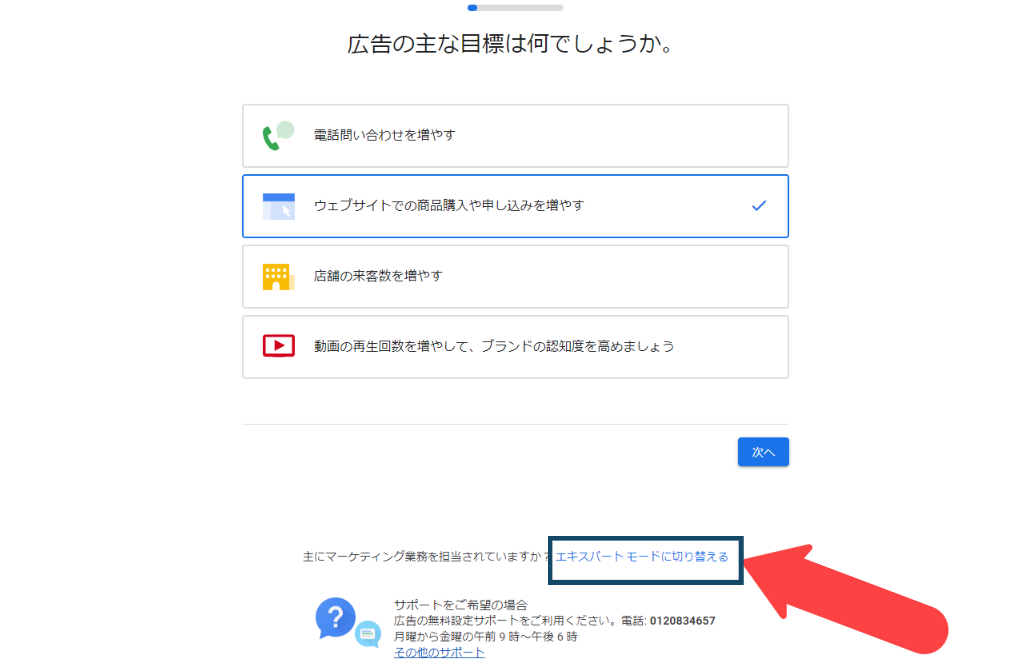
「このキャンペーンで達成したい目標を選択」で該当箇所をクリックして「続行」。
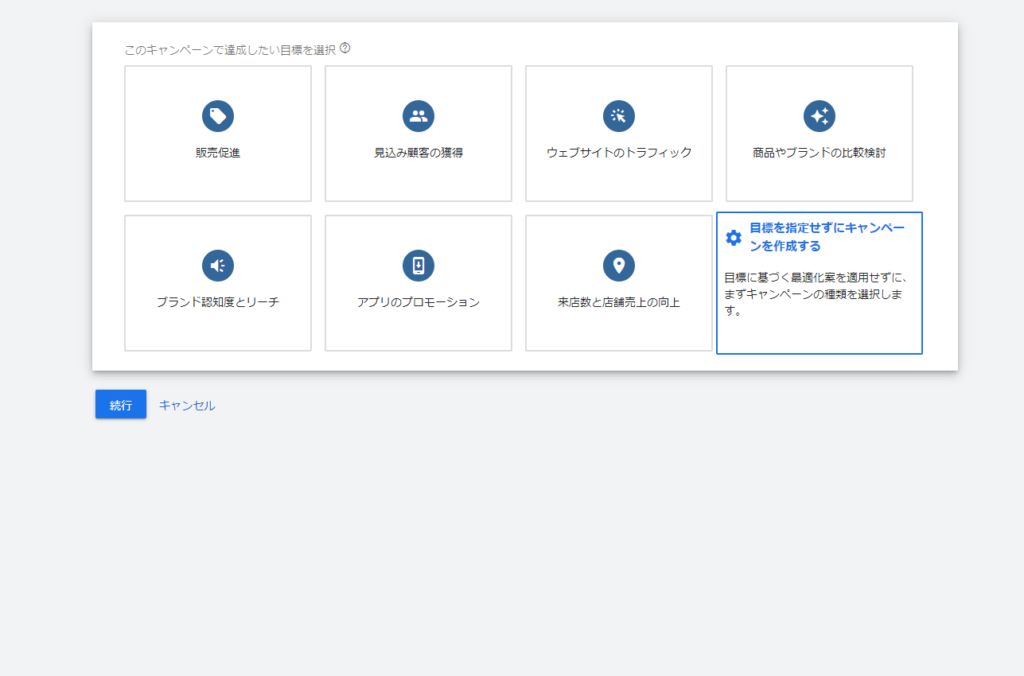
続行すると下に「キャンペーンタイプを選択して下さい」と表示されるので、該当箇所をクリックして「続行」。
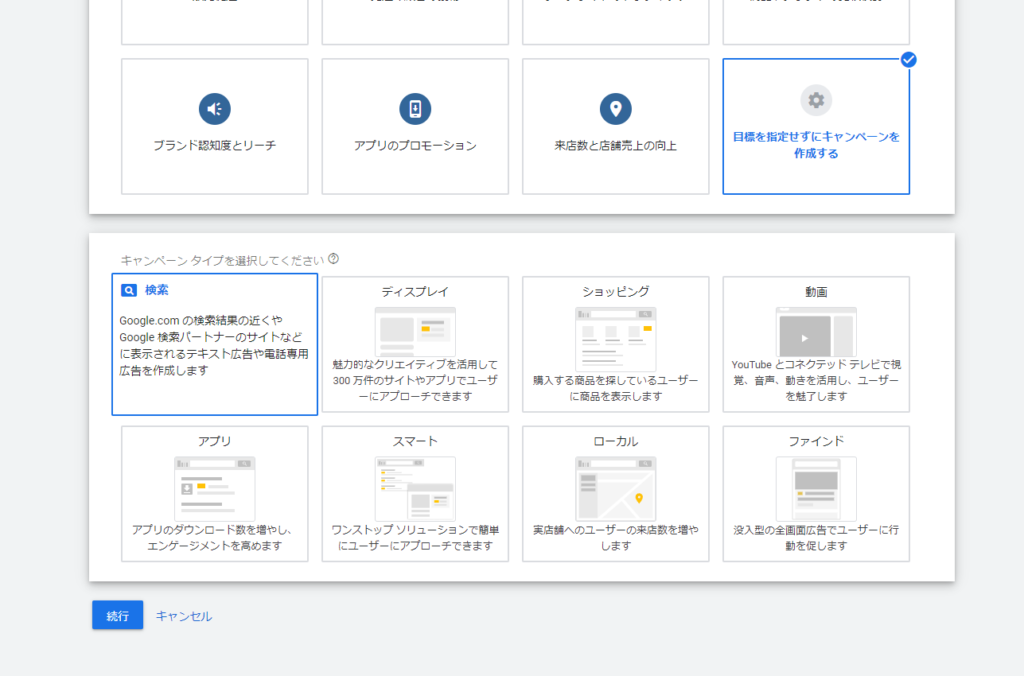
「このキャンペーンで目標とする成果」を選択し、キャンペーン名を入力したら「続行」をクリック。
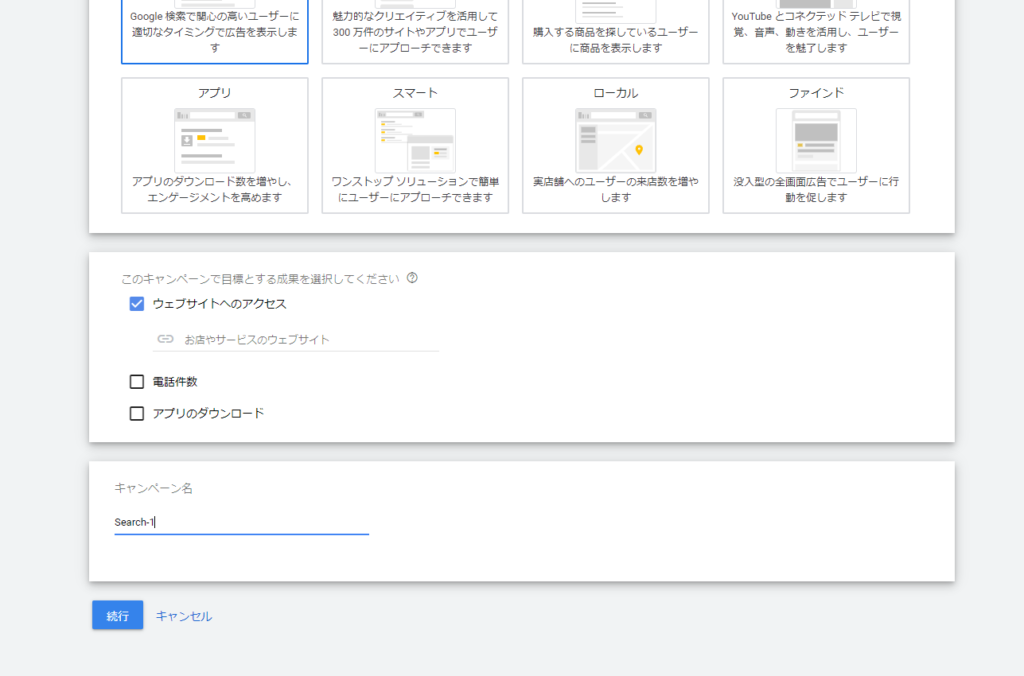
このような画像が出てきたら、☓をクリックして、ガイドを終了しておきましょう。

「予算と入札単価」に関してですが、まずは無料でキーワードプランナーだけを使いたいならば「1円」にしておいて構いません。
(注意事項が表示されていますが、問題なく先に進めます)
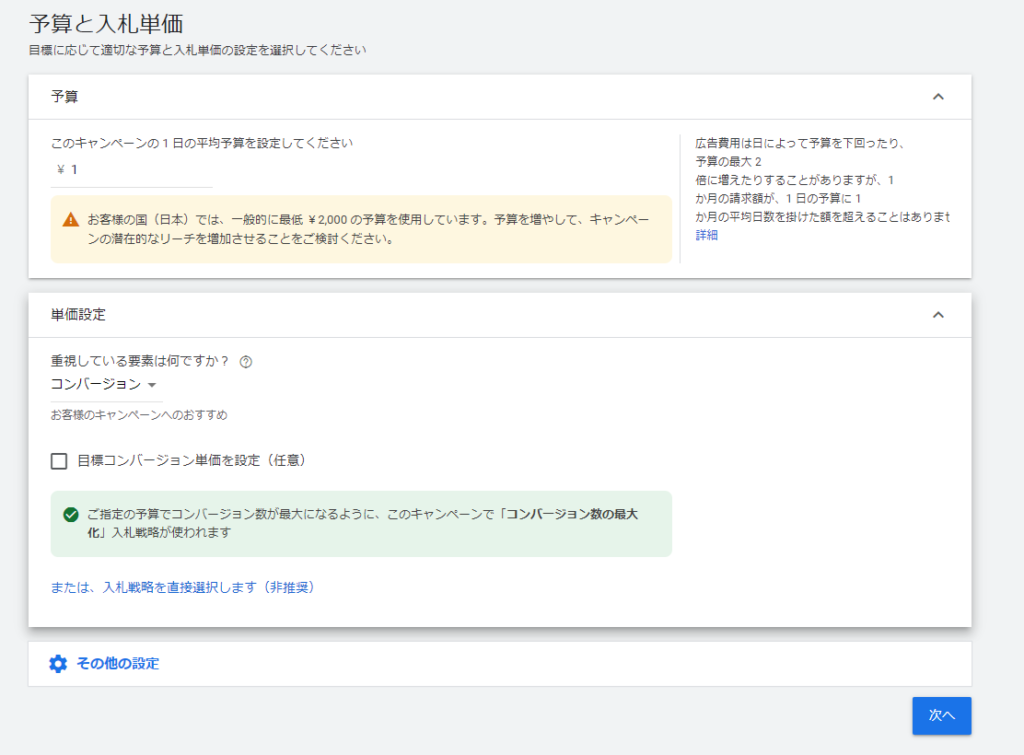
後は、活用するサイトの情報、住所、カード情報を画面の指示通りに入力していくと、キャンペーン一覧画面が表示されますので、「保留」が解除されるまで数時間~1日程度待ちます。

→(4)無料化の手順
広告キャンペーンを作成して、暫く経つと「保留」から「有効」に変わります。
「有効」をクリックして、「キャンペーンを一時停止する」をクリック。
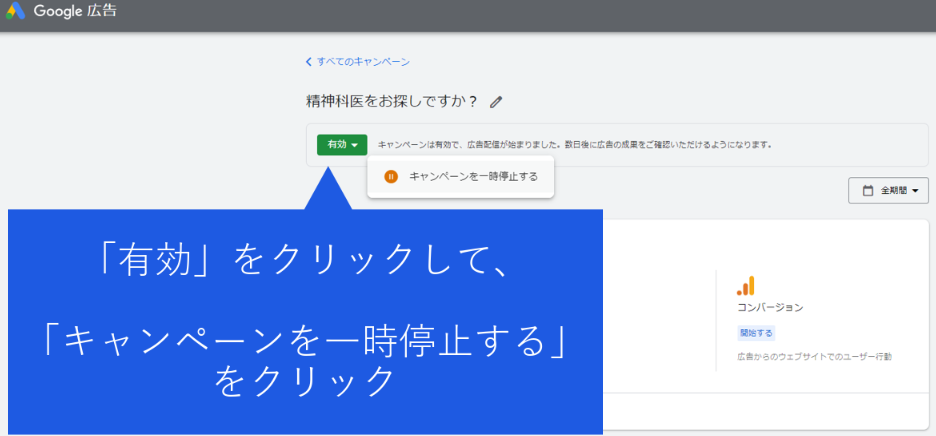
「有効」が「一時停止」に変わっていれば無料化が完了です!
「ツールと設定」→「キーワードプランナー」で検索ボリュームを調べられるようになります。

以前登録していた人がエキスパートモードを使う方法
以前登録していた人は、「エキスパートモードに切り替える」をクリックしても反応しなかったり、エキスパートモードに切り替える表示すら無い場合があります。
その場合は、「新しいキャンペーンを作成」をクリック。
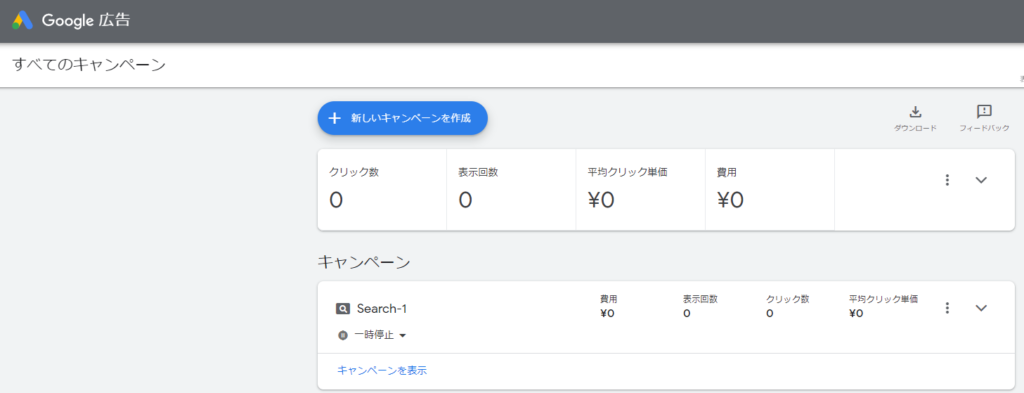
ここから、「エキスパートモードに切り替える」を選択して、新規キャンペーンを作成していけば、キーワードプランナーを使えるようになります。
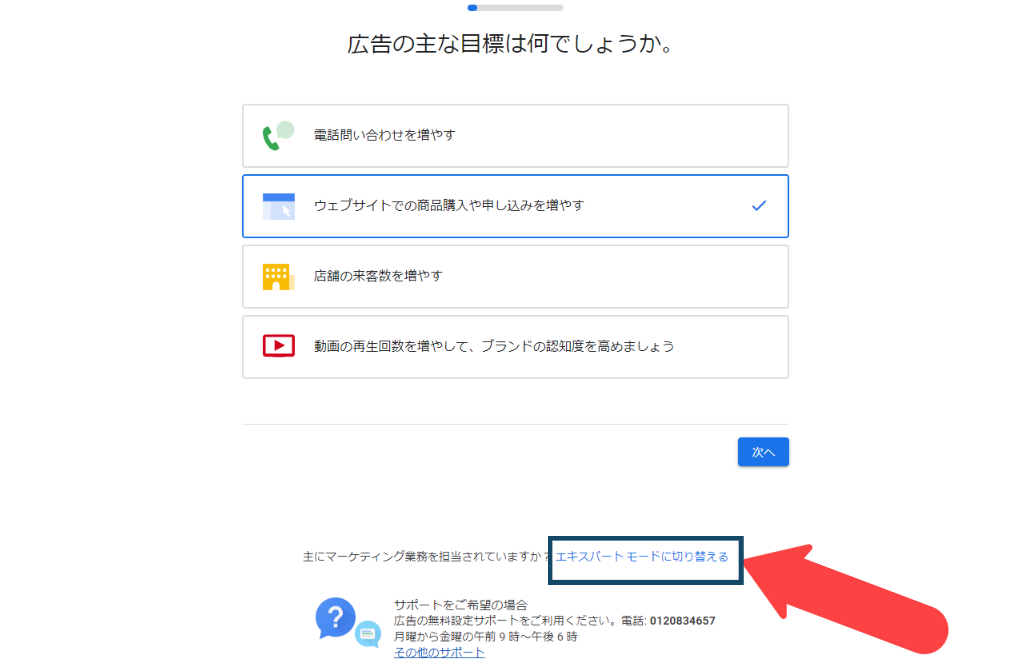
以上となります!
キーワードプランナーを活用して、お宝キーワードでアクセスを稼ぐ方法を別記事で初心者でも分かるように解説していますので、そちらも併せてどうぞ!